Vsebina:
- Ekspresna analiza datotek
- Razširjena analiza
- Možnosti prikaza podatkov
- Prikaz datotek in njihovega položaja
- Analiza zunanjih pomnilnikov
- Stiskanje slik brez izgube kakovosti
- Odstranjevanje nepotrebnih podatkov
- Odstranjevanje datotek in map
- Odstranjevanje programov
- Posodobitev programov
- Čiščenje sledi odstranjenih programov
- Nastavitev izjem
- Razveljavitev sprememb in obnova podatkov
- Prednosti
- Slabosti
- Prenesite preizkusno različico Files Inspector
- Vprašanja in odgovori: 1
Ekspresna analiza datotek
Glavni namen Files Inspector je analiza podatkov na disku računalnika z namenom pridobivanja informacij o zasedenem prostoru in kasnejšega odstranjevanja. Ob prvem zagonu program skenira pomnilnik, nato pa prikaže informacije po naslednjih kategorijah:
- Slike;
- Aplikacije in igre;
- Prenosi;
- Videoposnetki;
- Glasba;
- Lokalni diski.
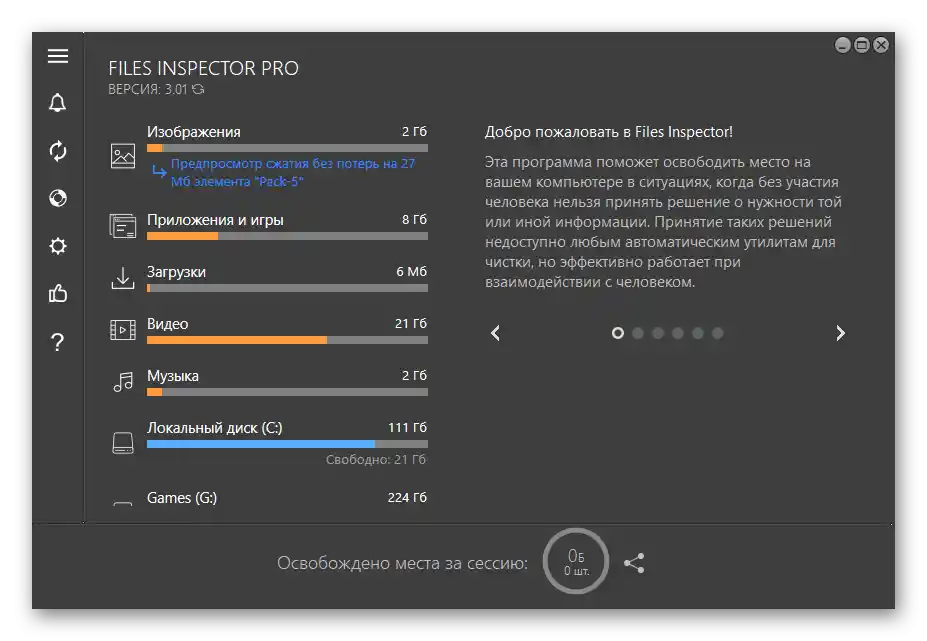
Zadnja točka (diski) lahko predstavlja več položajev – to je odvisno od števila pomnilnikov, povezanih s PC-jem. Klik na vsako od kategorij odpre okno z bolj podrobnimi informacijami o prostoru, ki ga zasedajo podatki določenega tipa, in možnostjo navigacije.Vsi elementi so predstavljeni v obliki seznama od večjega k manjšemu, na voljo je razvrščanje po kriterijih.
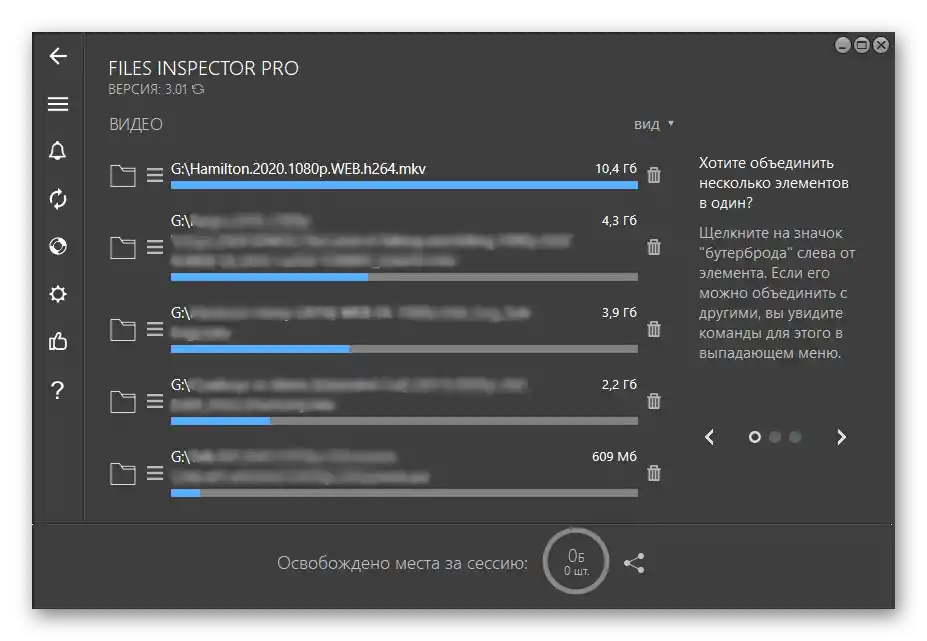
Nasvet: Če se informacije v vmesniku programa ne prikazujejo popolnoma, nepravilno ali brez vaših sprememb, uporabite meni "Osveži podatke v oknu". Tega se je treba poslužiti tudi v primeru, da se na računalnik poveže nova naprava za shranjevanje.
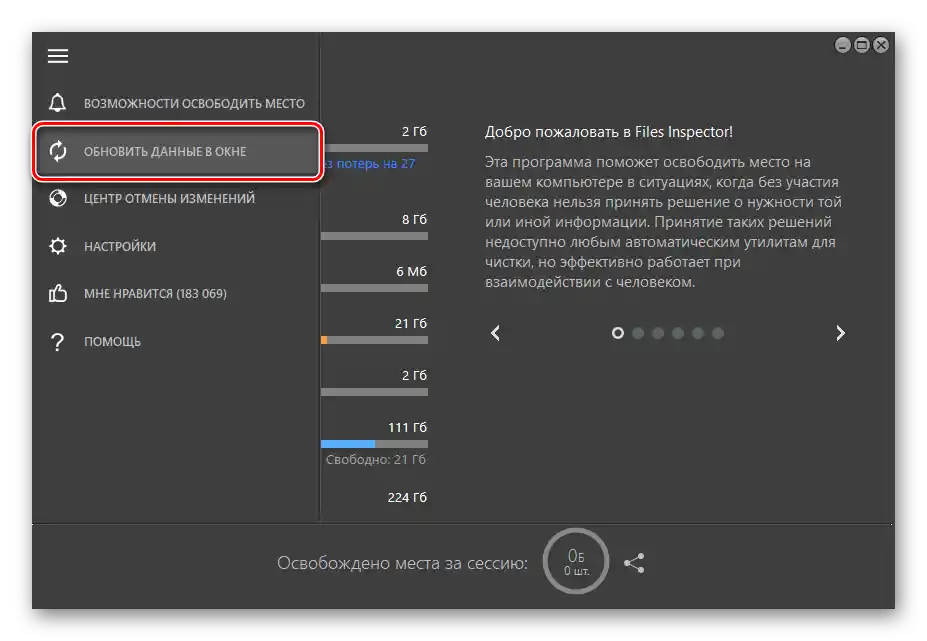
Za slike je prav tako na voljo možnost stiskanja brez izgube kakovosti, o čemer bomo podrobneje spregovorili.
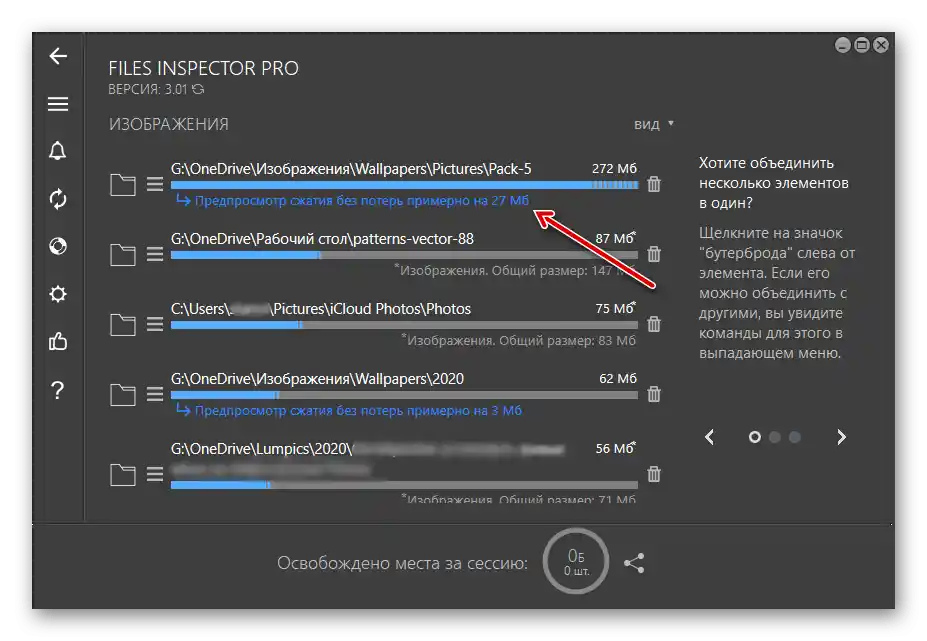
Razširjena analiza
Razširjena analiza ni ločena funkcija Files Inspector, temveč omogoča pridobitev bolj podrobnih informacij o vsaki kategoriji podatkov ter o datotekah in mapah, ki jih vsebuje. Kot je bilo že omenjeno, so sprva razvrščeni po padajočem vrstnem redu in jih je po potrebi mogoče odstraniti.
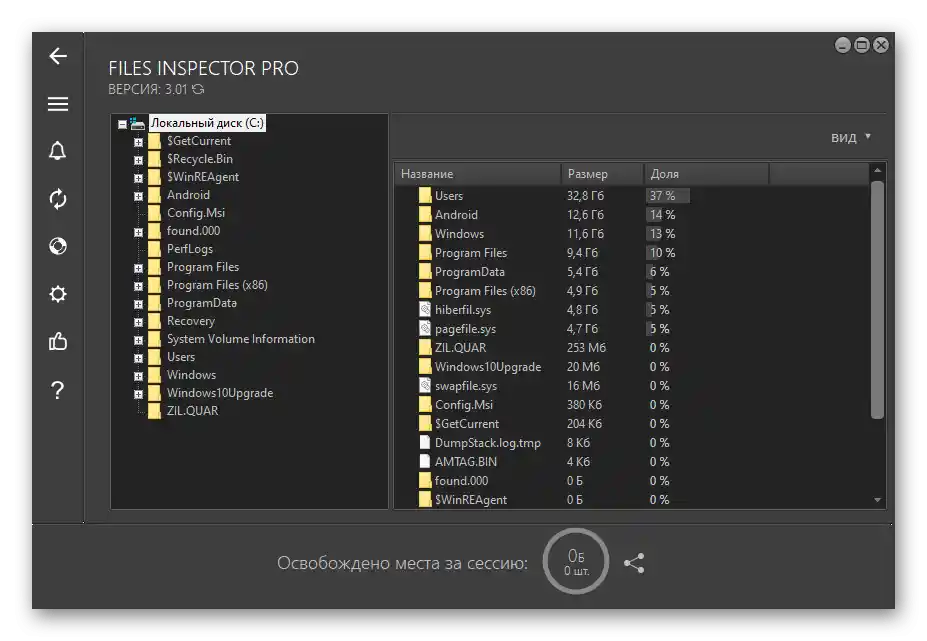
Tako lahko v le nekaj klikih izveste, kaj točno zaseda prostor na napravi za shranjevanje, in ga osvobodite.
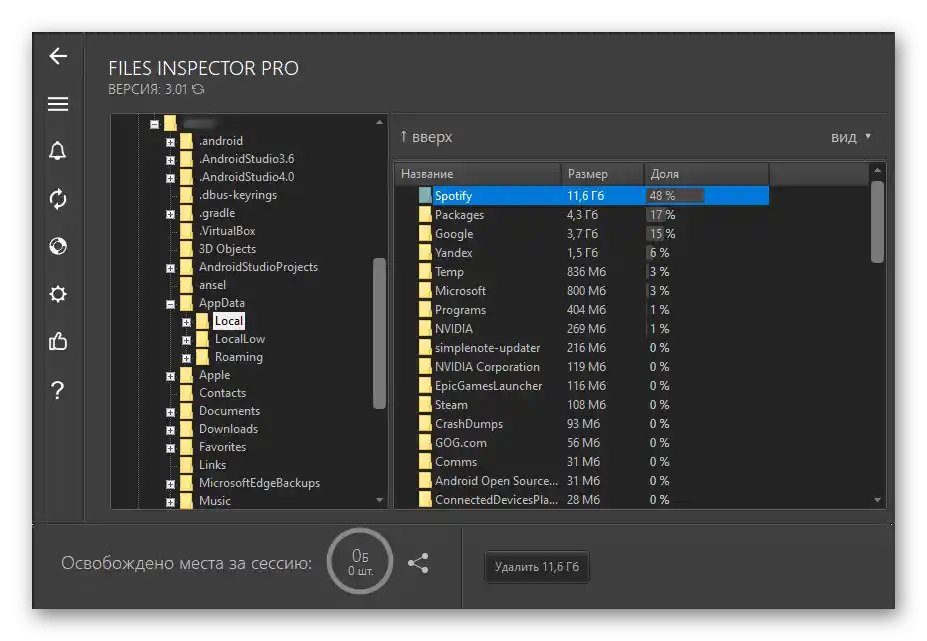
Možnosti prikaza podatkov
Privzeto se takšni podatki, kot so slike, videoposnetki in glasba, prikazujejo v programu v obliki map, vendar lahko po želji to nastavitev spremenite v datoteke. V nekaterih primerih to ne le poenostavi navigacijo, temveč tudi naredi splošno predstavitev bolj pregledno. Samo dejanje se izvede preko menija "Pogled".
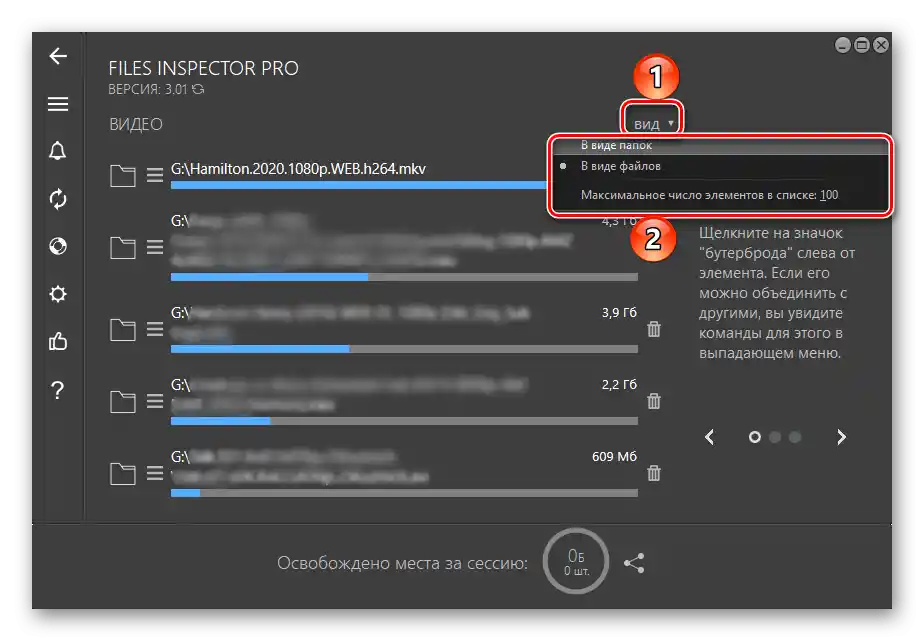
Za grafične datoteke je dodatno na voljo možnost osvetlitve elementov, ki jih je mogoče zmanjšati za najmanj 3 MB.
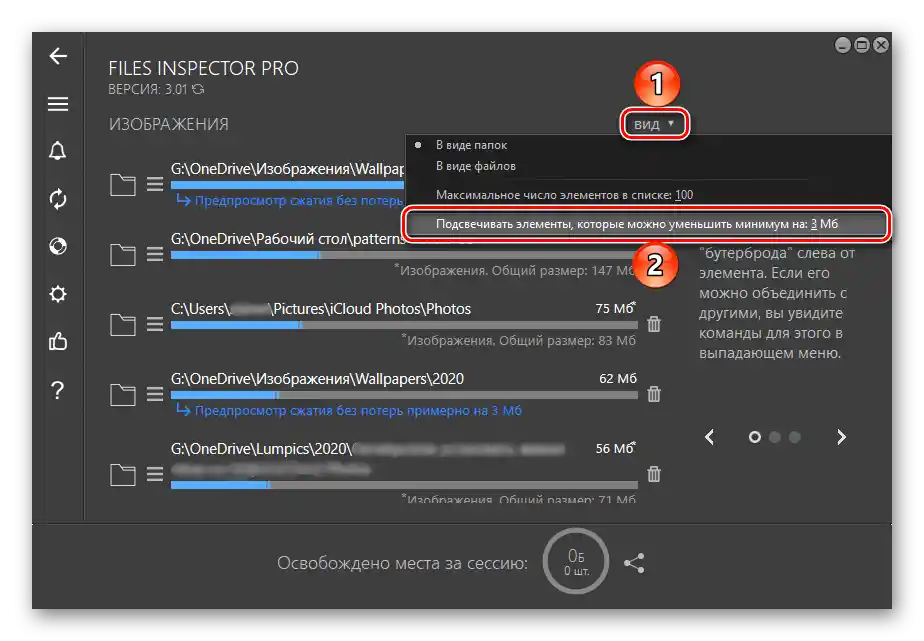
Če elementi na seznamu pripadajo eni kategoriji in imajo skupno lokacijo, jih je mogoče združiti v enega. To je priročno v primerih, ko je treba delati z velikimi količinami podatkov, in omogoča znatno zmanjšanje njihovega seznama.
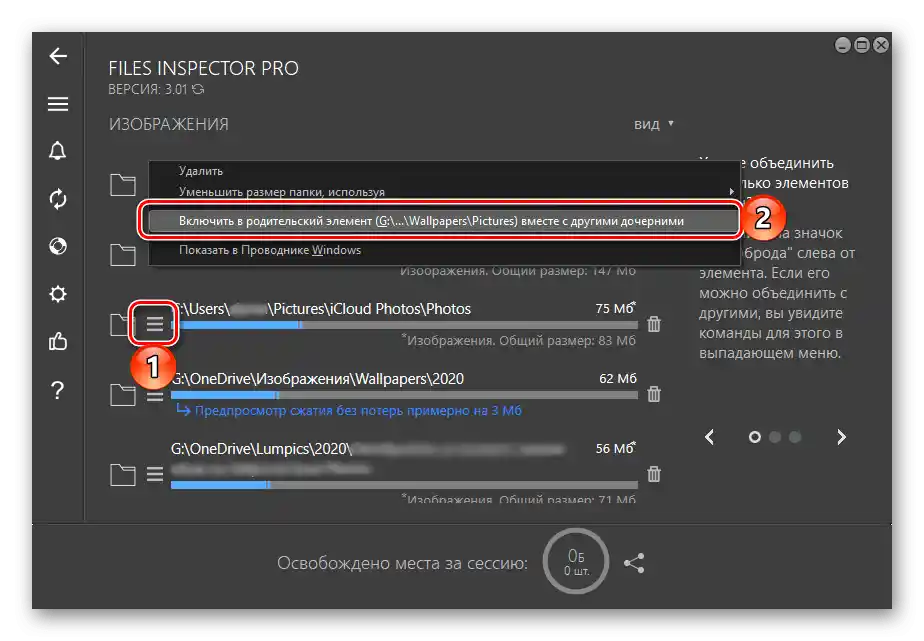
Ogled datotek in njihove lokacije
Files Inspector navaja lokacijo datotek, odkritih po analizi.Preiti k njim je mogoče tako preko vmesnika aplikacije – za to je dovolj, da kliknete na katero koli kategorijo, —
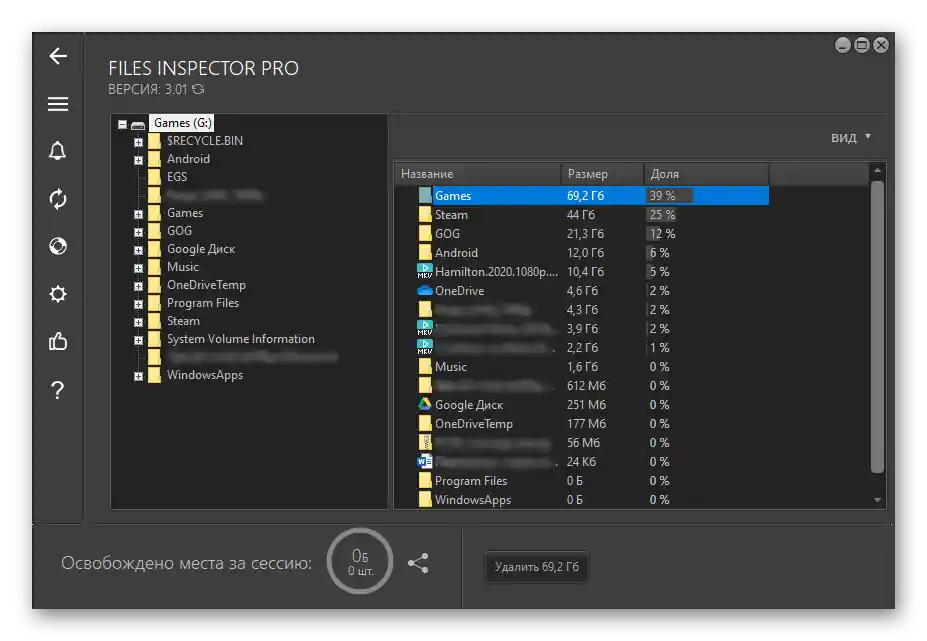
tako tudi v sistemskem "Raziskovalcu" — za to je predvidena ločena točka v meniju, prav tako lahko uporabite kombinacijo tipk "Shift+Enter". Takšno dejanje je lahko koristno v primerih, ko je potrebno interagirati s podatki, na primer, pri njihovem ogledu.
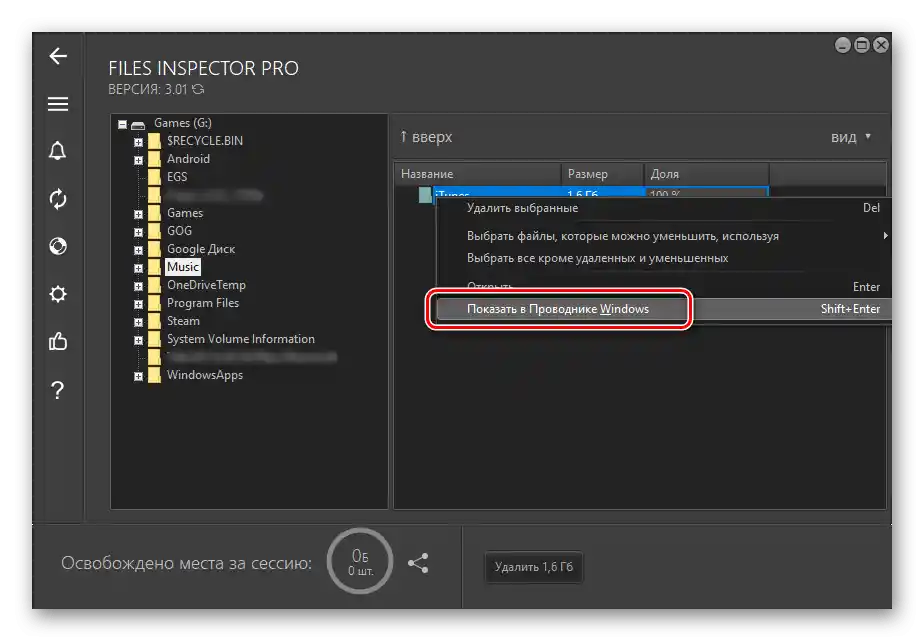
Pri tem je večino formatov mogoče odpreti tudi preko samega programa. Dostop do ustrezne točke v meniju bo priklical privzeto uporabljeno orodje za ogled.
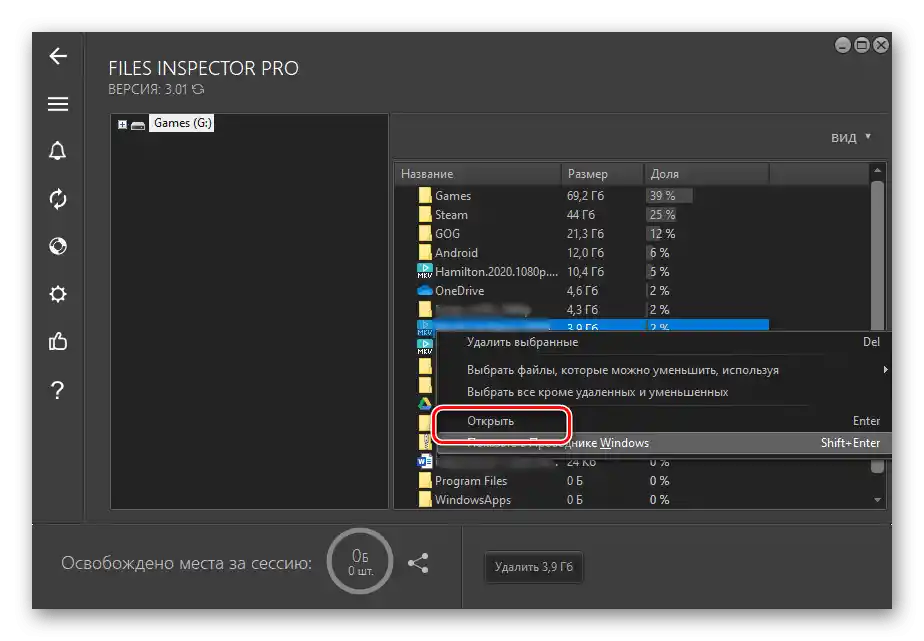
Analiza zunanjih pomnilnikov
Poleg diskov, nameščenih v računalniku ali prenosniku, Files Inspector omogoča skeniranje zunanjih naprav za shranjevanje podatkov – diskovnih pomnilnikov, USB ključkov in pomnilniških kartic.
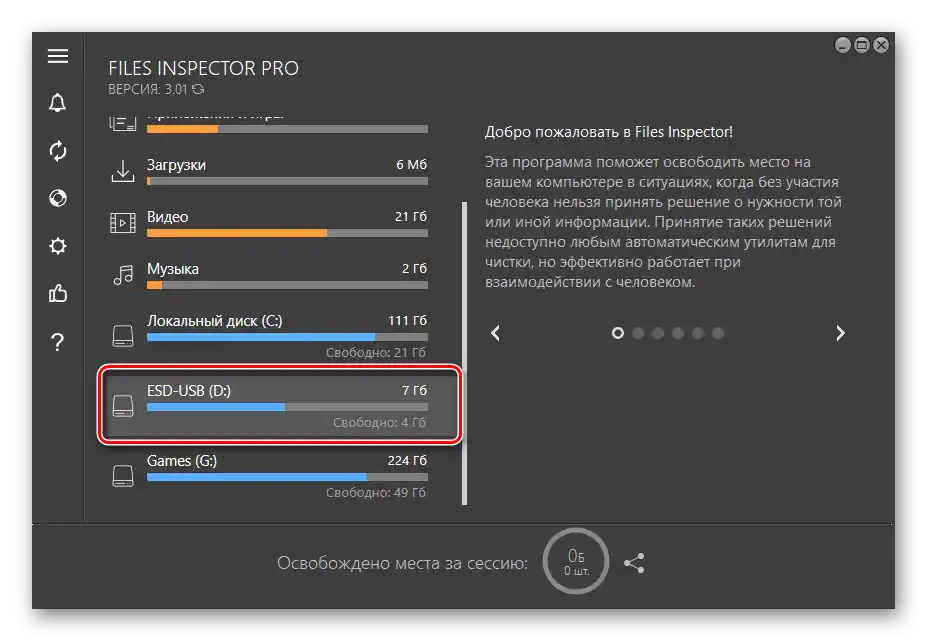
Običajno se pojavijo v glavnem oknu programa takoj po priključitvi, vendar če iz kakršnega koli razloga to ne bo mogoče ali, nasprotno, da izključite določen nosilec iz seznama preverjanih, je potrebno priti do razdelka nastavitev "Analizator podatkov" in označiti želen element ali, nasprotno, odstraniti oznako pri nepotrebnem.
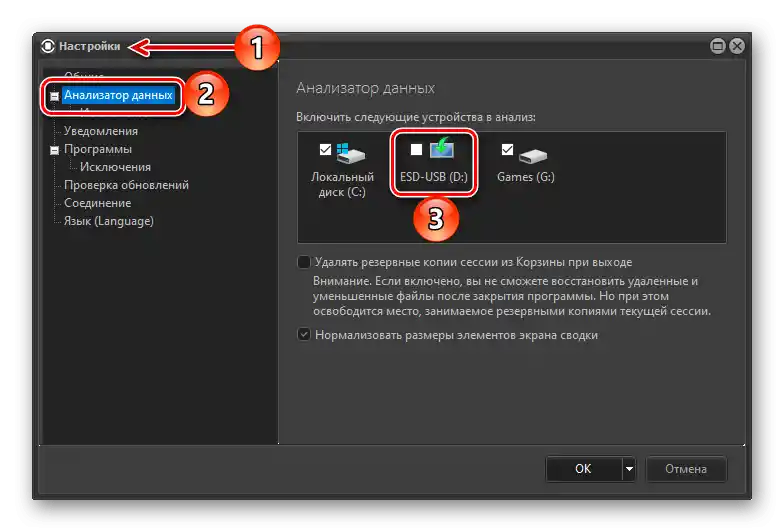
Stiskanje slik brez izgube kakovosti
Ena od funkcij Files Inspector je stiskanje grafičnih datotek brez izgube kakovosti.Z njeno pomočjo lahko osvobodite prostor na disku, tako da zmanjšate obseg, ki ga zasedajo fotografije in slike, povprečno za 10%.
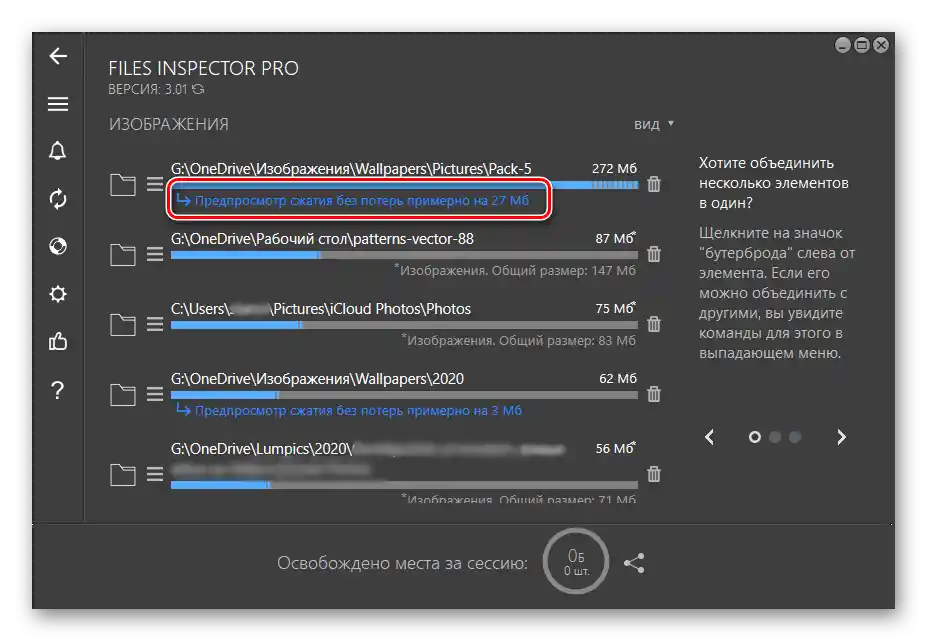
Orodje postane dostopno skoraj takoj po zagonu programa, takoj ko je končano zbiranje podatkov in analiza pomnilnika.
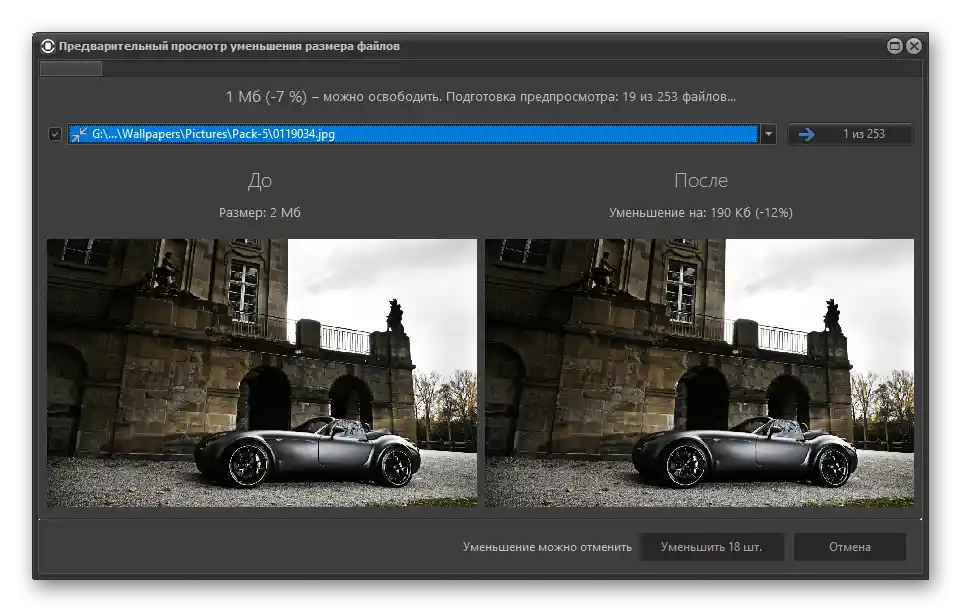
Omeniti velja, da ga lahko uporabite le, če je za elemente izbran način prikaza "V obliki map".
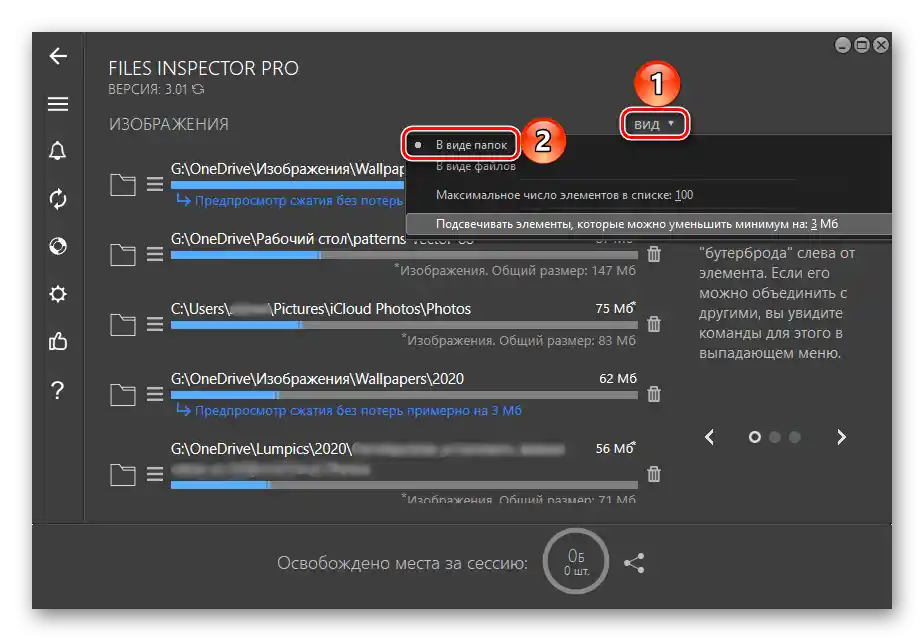
Do njega lahko dostopate tudi iz kontekstnega menija, ki se prikaže ob desnem klikom na mapo s datotekami ustrezne vrste.
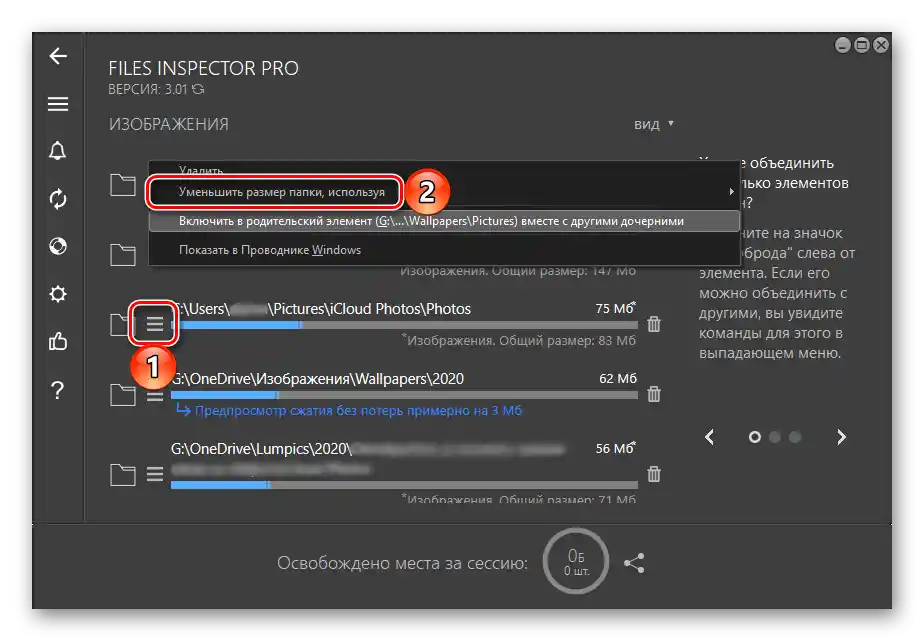
Pod imeni objektov, katerih velikost je mogoče zmanjšati, se bo pojavila oznaka "Predogled brez izgube kakovosti približno na …M". Klik na to bo odprl okno za predogled, v katerem lahko primerjate velikost in videz vseh slik v izbranem položaju pred in po njihovi stiskanju.
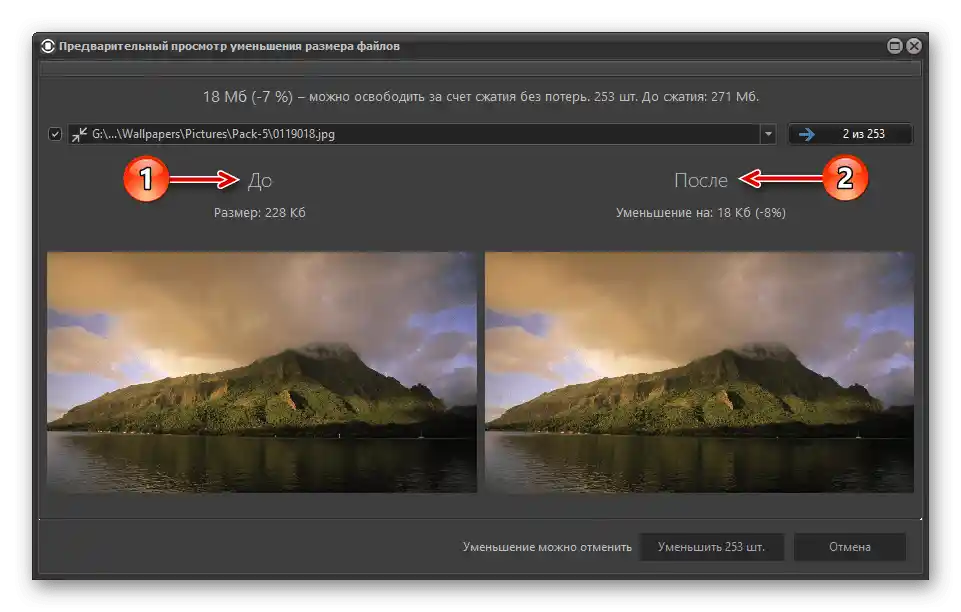
Po potrebi lahko kateri koli element izključite s seznama, kar bo koristno, ko rezultat zmanjšanja ni zadovoljiv. V večini primerov razlike s prostim očesom niso opazne, če govorimo o slikah, ne pa o fotografijah, s katerimi bo treba kasneje delati v polnopravnih grafičnih urejevalnikih ali jih poslati v tisk.
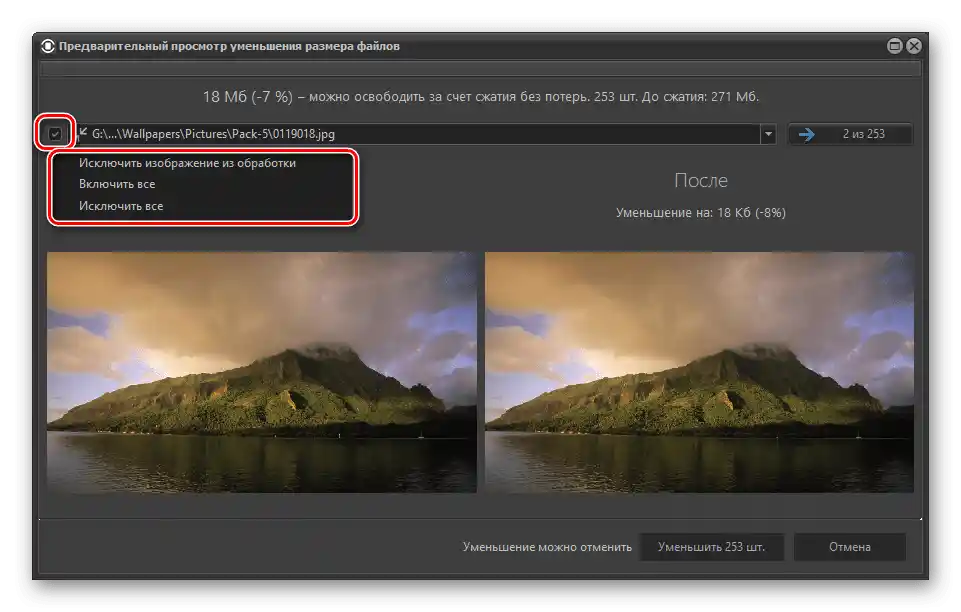
Odstranjevanje nepotrebnih podatkov
File Inspector samodejno skenira podatke na diskih, vendar se vse nadaljnje akcije izvajajo le ročno. Program zagotavlja splošne informacije, odločitev o odstranitvi določenih datotek pa sprejme uporabnik samostojno – za to je ob vsakem elementu na seznamu predvidena ikona "Koš".
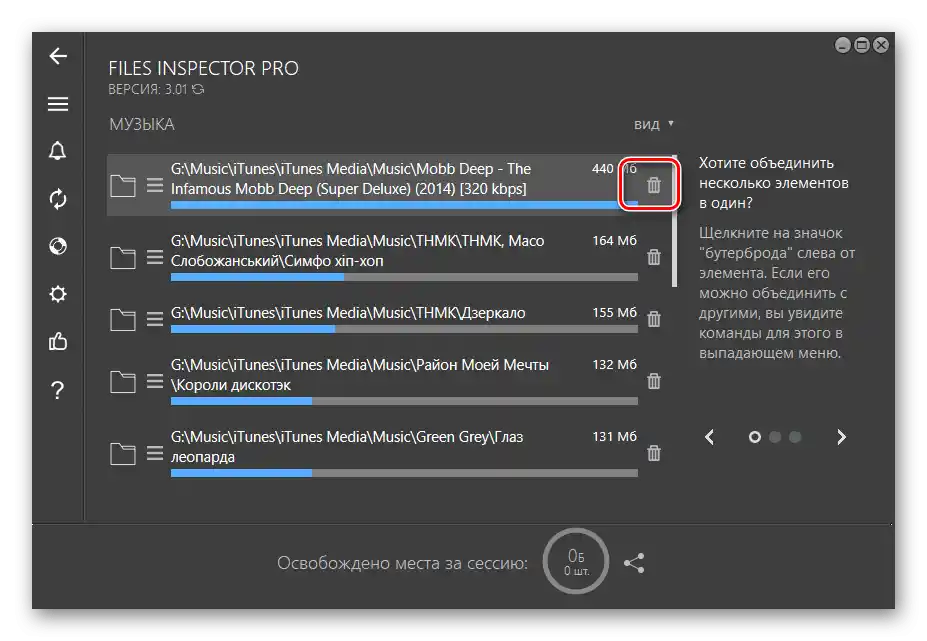
Odstranjevanje datotek in map
Ob kliknjenju na element na seznamu, ki ga prikazuje program, se odpre okno z vgrajenim dvopanelnim upraviteljem datotek. Na levi so prikazani matični imeniki, na desni – datoteke in mape, ki jih vsebujejo. Za slednje so prikazani ime, velikost in delež v odstotkih, ki ga zasedajo v določenem položaju, po označitvi pa postane dostopna možnost odstranitve.
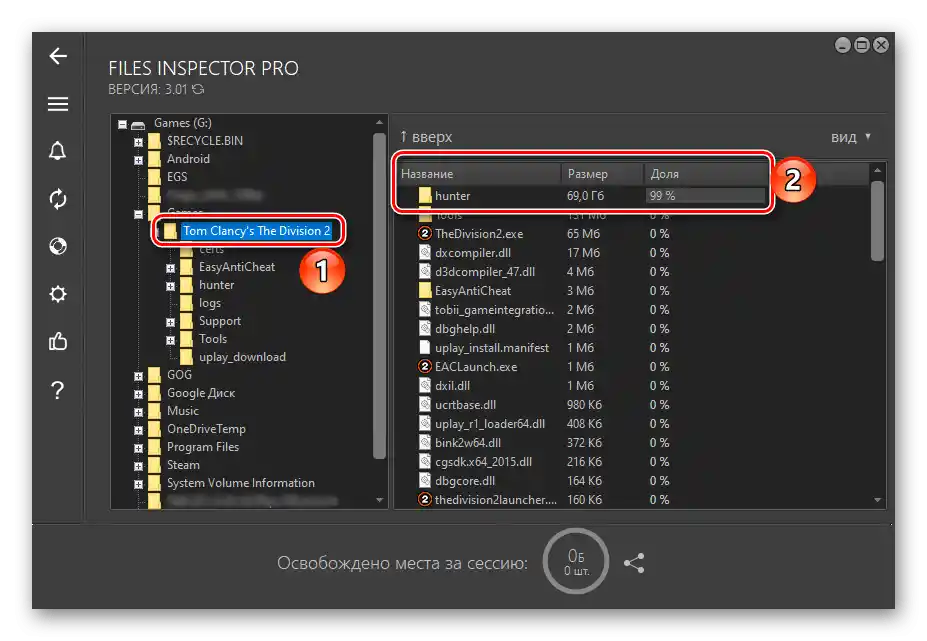
Z uporabo tipk "Ctrl" in "Shift" v kombinaciji z levo miškino tipko lahko označite več nepotrebnih objektov ali obseg le-teh, da se jih znebite naenkrat. To je priročno v primerih, ko je treba vsebino določene mape očistiti nepopolnoma.Za označevanje vseh elementov je treba uporabiti kombinacijo "Ctrl+A".
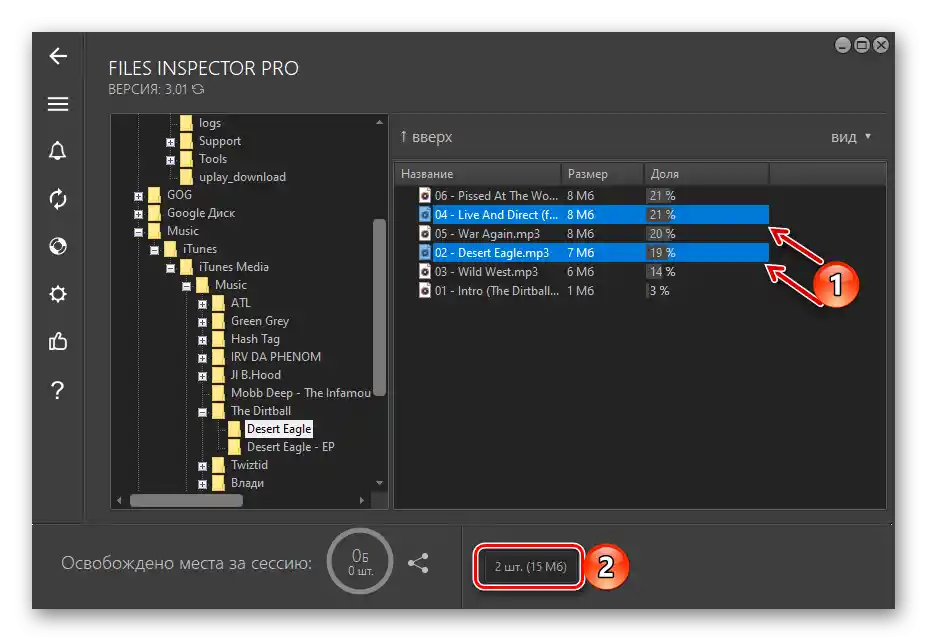
Kot v glavnem oknu Files Inspector je tudi tukaj na voljo možnost razvrščanja elementov – ti so lahko prikazani v obliki tabele ali ikon, prav tako pa jih je mogoče razvrstiti po videzu, velikosti ali deležu. Datoteke, za katere je na voljo postopek stiskanja, lahko pridejo na začetek seznama.
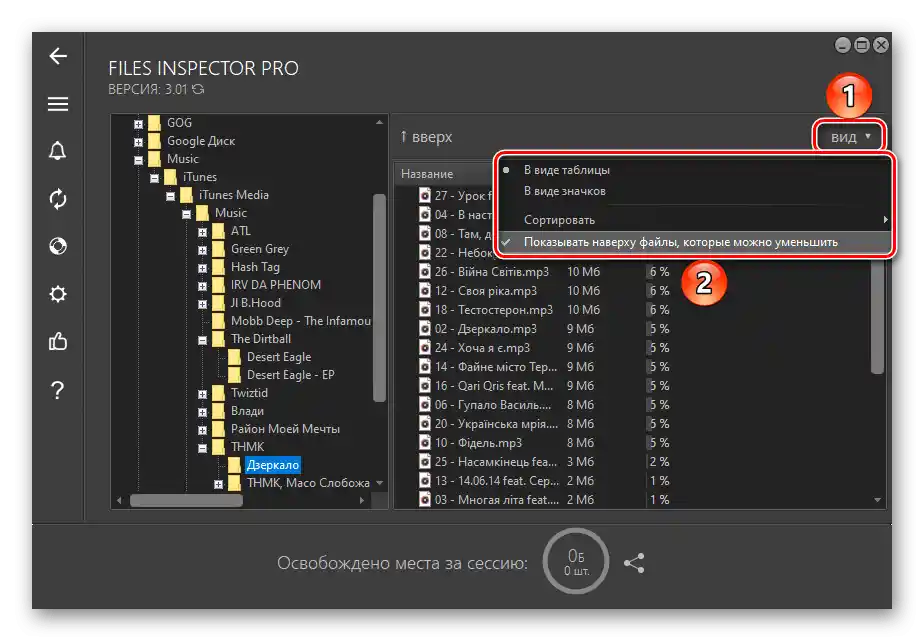
Odstranjevanje programov
Ena od kategorij podatkov, s katerimi dela Files Inspector, so aplikacije in igre.
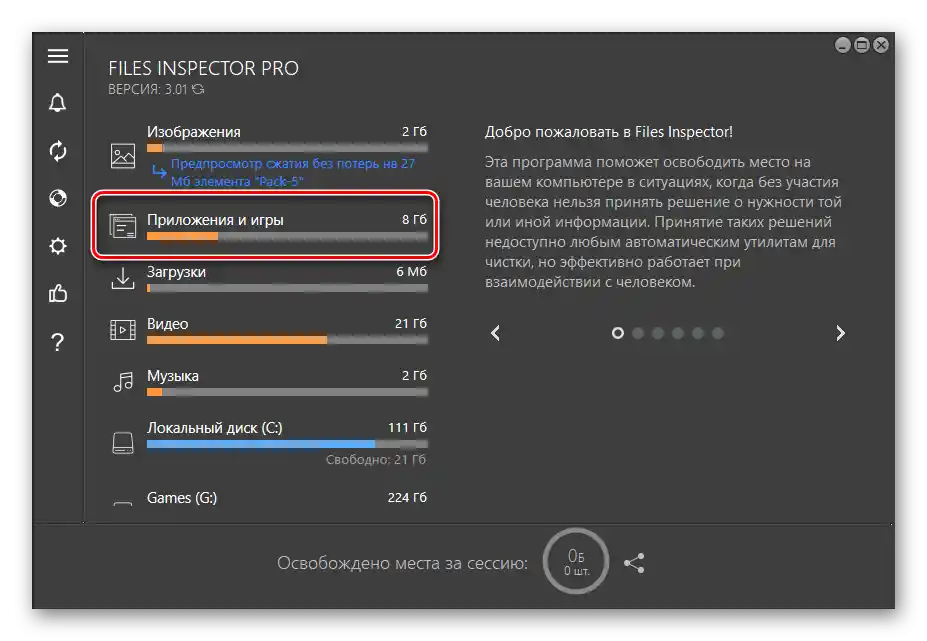
Program oblikuje seznam nameščenega programske opreme na računalniku in ga razdeli v več kategorij: velike, nove, stare, redko uporabljene, sistemske in pomožne, ter aplikacije Windows 10.
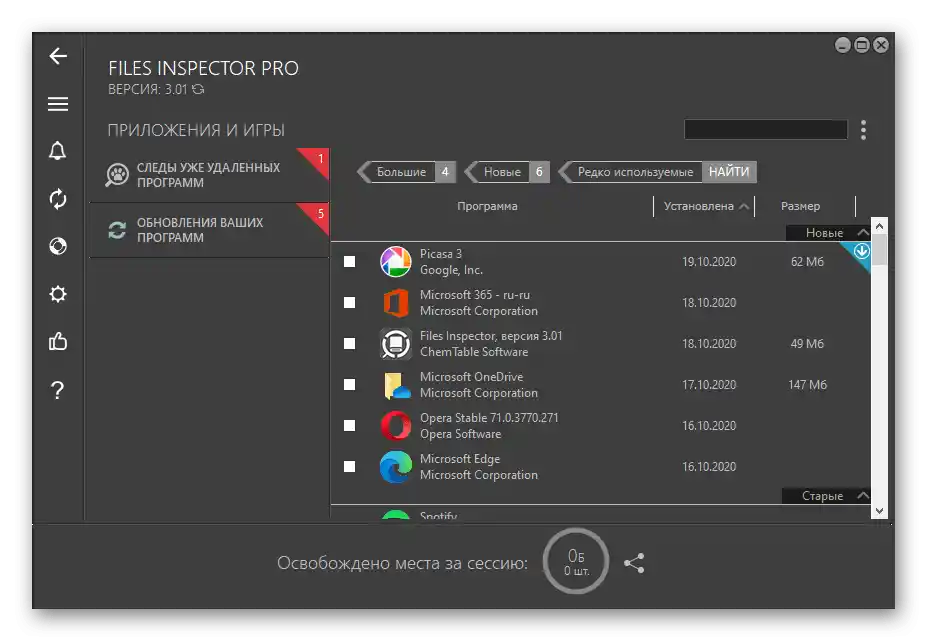
Elemente na seznamu je mogoče razvrstiti po imenu, datumu namestitve in velikosti. Na žalost, kot pri večini podobnih rešitev, Files Inspector ne prikazuje informacij o zasedenem prostoru na disku za vse programe in igre, v nekaterih primerih pa to počne nepravilno. Verjetno je to težava operacijskega sistema.
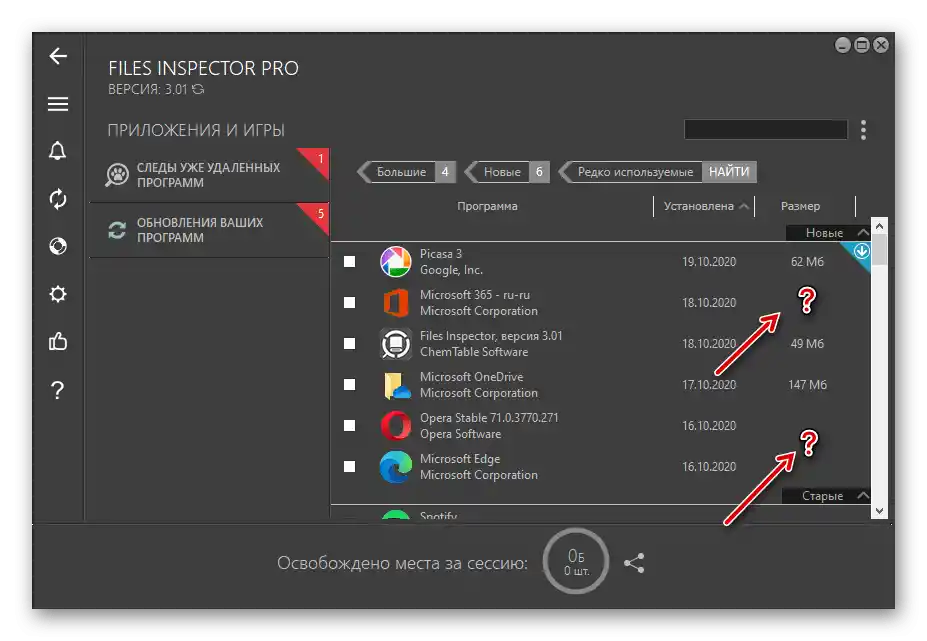
Ob kliknjenju na aplikacijo se pojavi možnost njenega odstranjevanja.Prav tako postane dostopna za ogled informacija o sledi v sistemu: v registru in na disku.
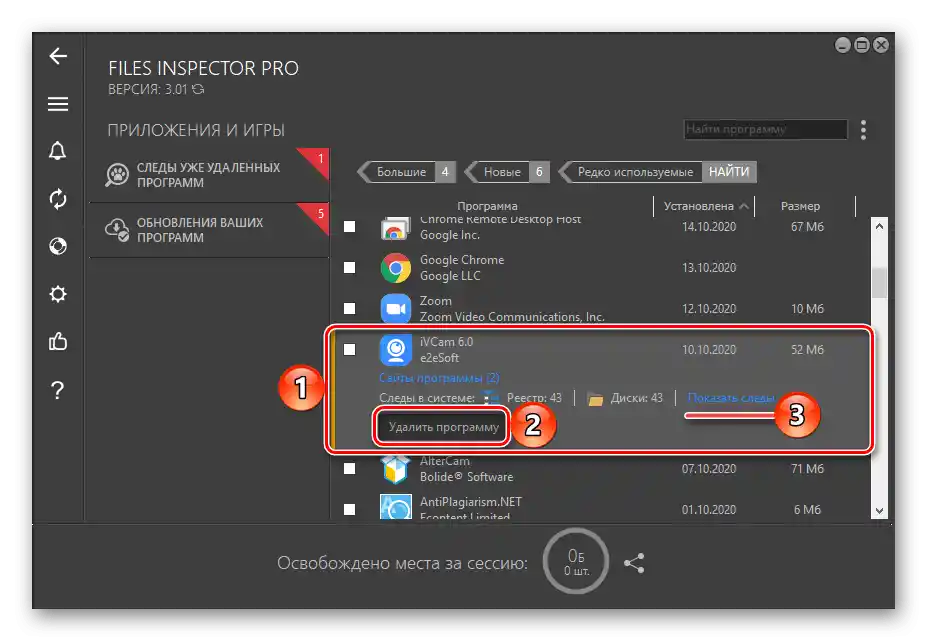
Do lokacije zadnjih lahko preidete po kliku na ustrezno oznako.
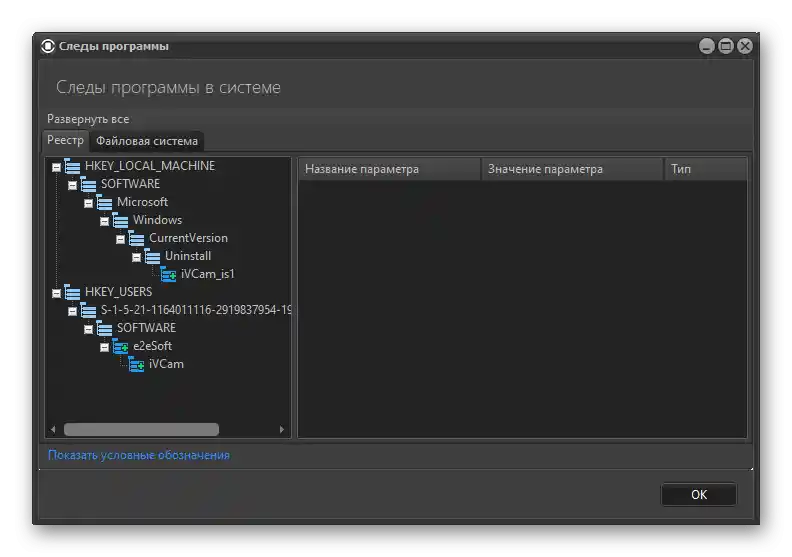
Zelo uporabna funkcija programa je množično brisanje – za to je najprej potrebno označiti več nepotrebnih elementov na seznamu.
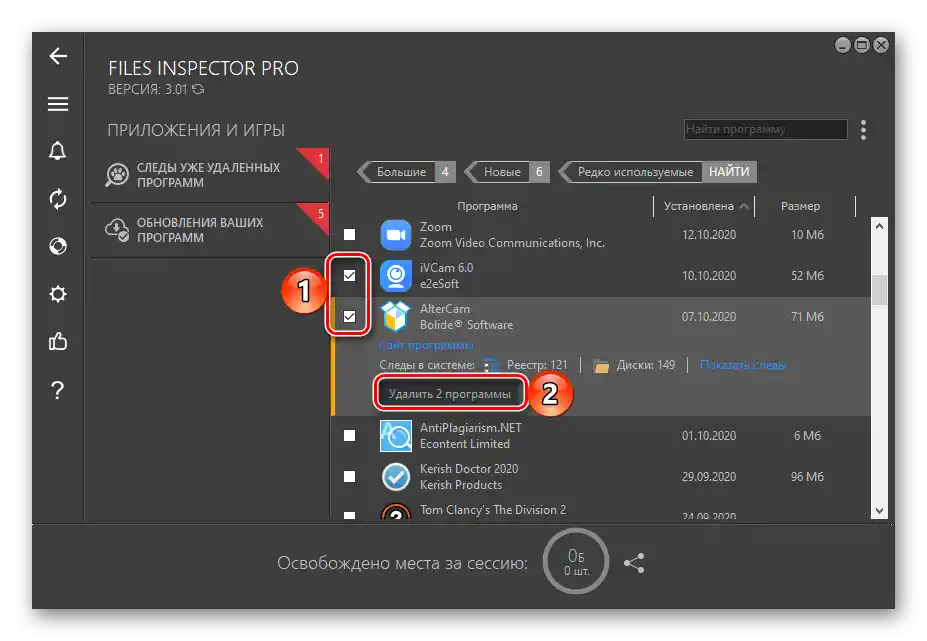
Deinstalacija se izvede v več korakih:
- Standardno brisanje;
- Iskanje sledi;
- Njihovo brisanje;
- Zaključek.
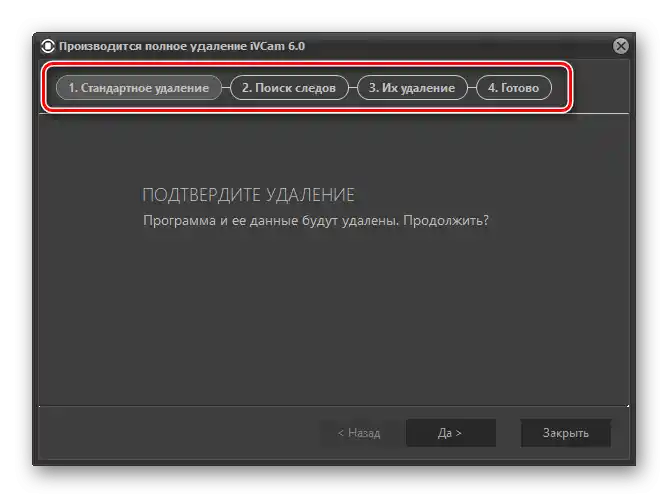
Posodobitev programov
Files Inspector omogoča posodabljanje nameščenih programov na računalniku, pri čemer se v mnogih primerih ta postopek izvede samodejno, torej obisk uradne spletne strani razvijalca ni potreben (vendar so izjeme).
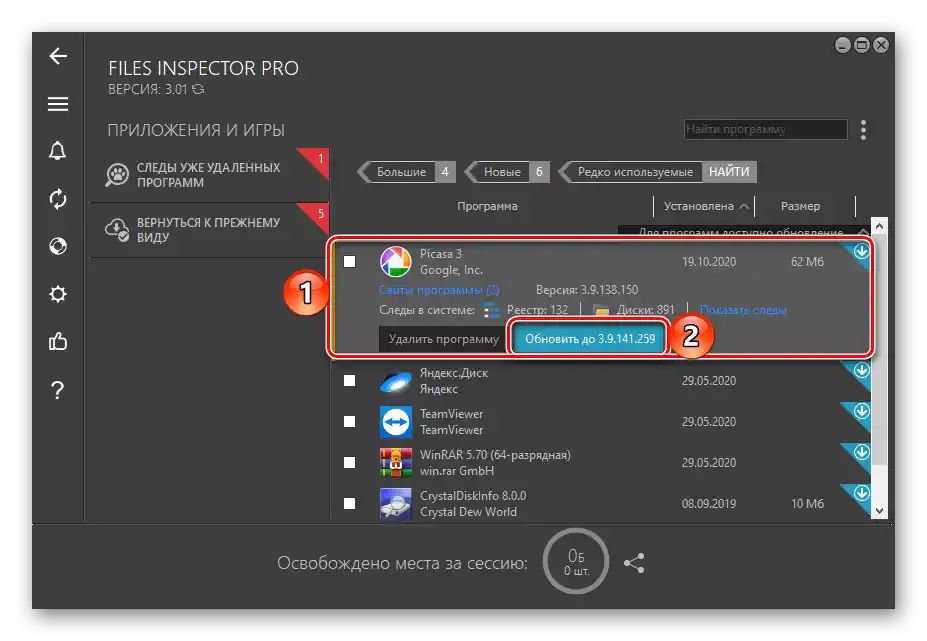
Poleg tega, kot v primeru prej obravnavane deinstalacije, lahko prenos in namestitev posodobitev prav tako poteka v paketnem načinu – dovolj je, da označite potrebne objekte na seznamu.
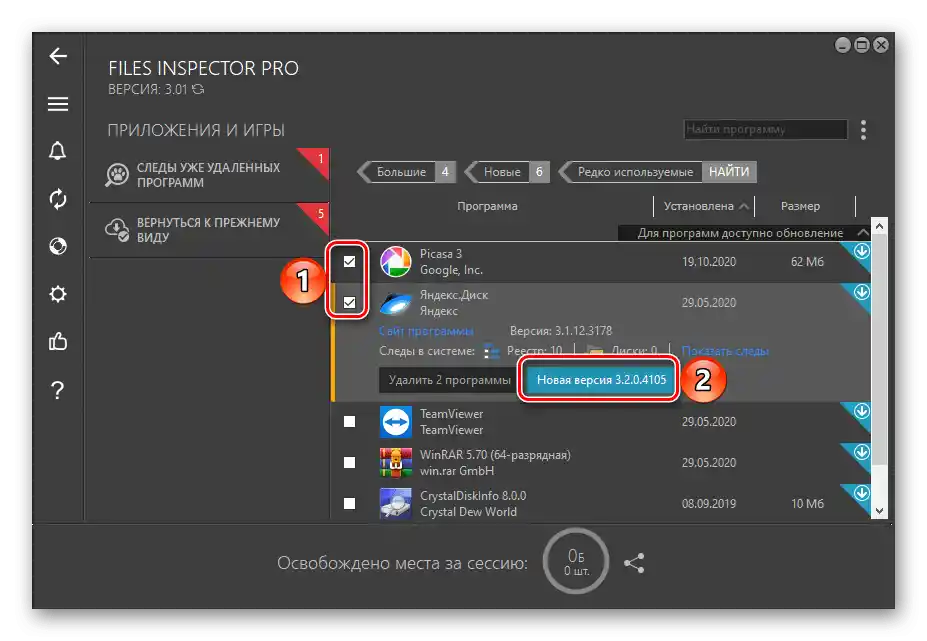
Opomba: Da preidete v zgoraj prikazano podpoglavje programa, je najprej potrebno odpreti razdelek " Aplikacije in igre ", nato pa pritisniti na gumb " Posodobi vaše programe " na stranski plošči. Ta ukrep preoblikuje glavni seznam, gumb pa spremeni svoje ime v nedvoumno " Vrni se na prejšnji videz ", kar je bilo prikazano zgoraj.
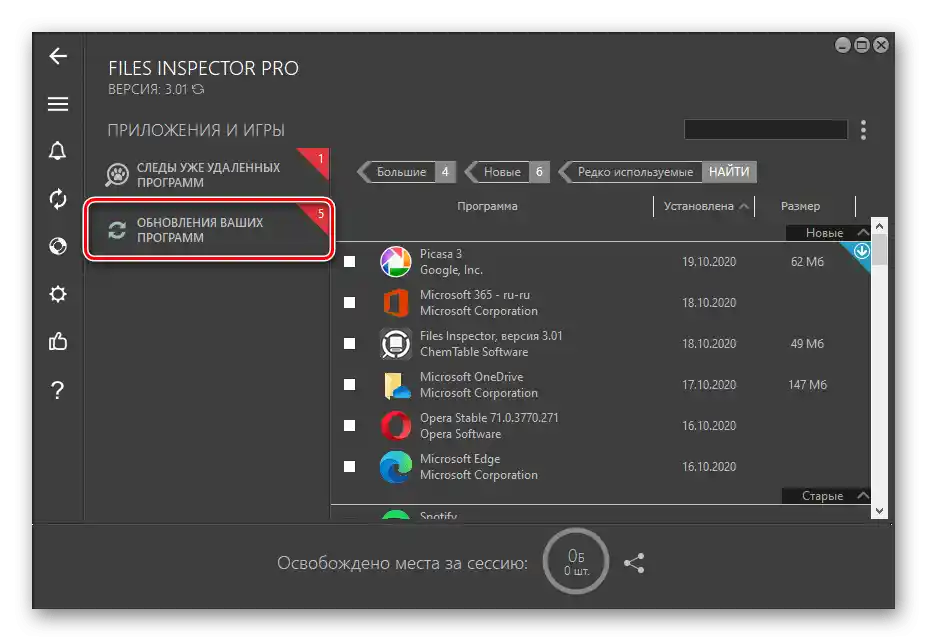
Čiščenje sledi izbrisanih programov
Znano je, da večina aplikacij med svojim delovanjem onesnažuje operacijski sistem s začasnimi podatki, predpomnilnikom in drugim datotečnim smetjem, vendar ti elementi ali njihov del včasih ostanejo na pomnilniku tudi po brisanju.
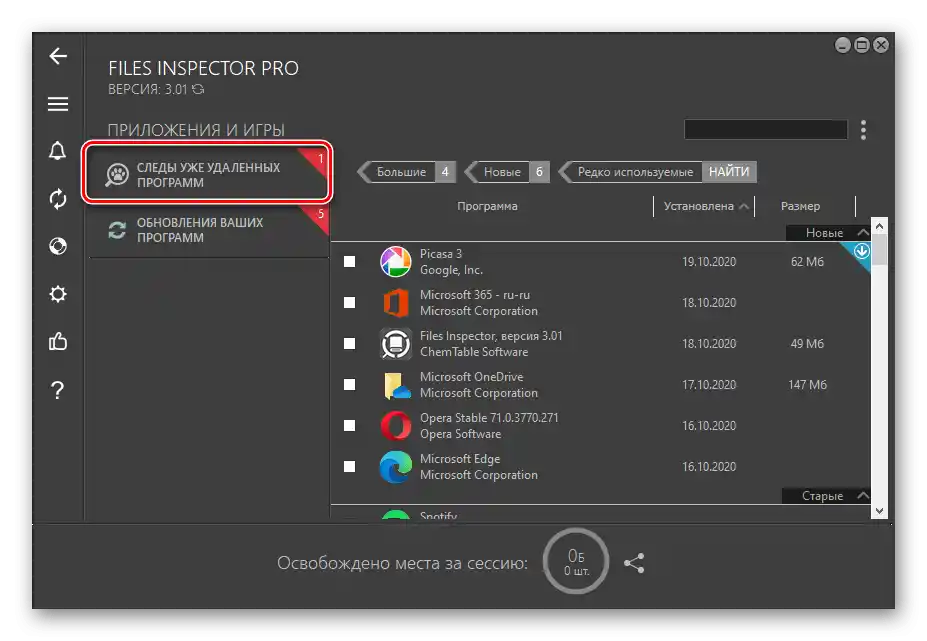
S pomočjo orodja, vgrajenega v Files Inspector, lahko izbrišete " Sledi že izbrisanih programov " v samodejnem načinu ali po želji to storite ročno, tako da se sami premaknete do lokacije na pomnilniku.
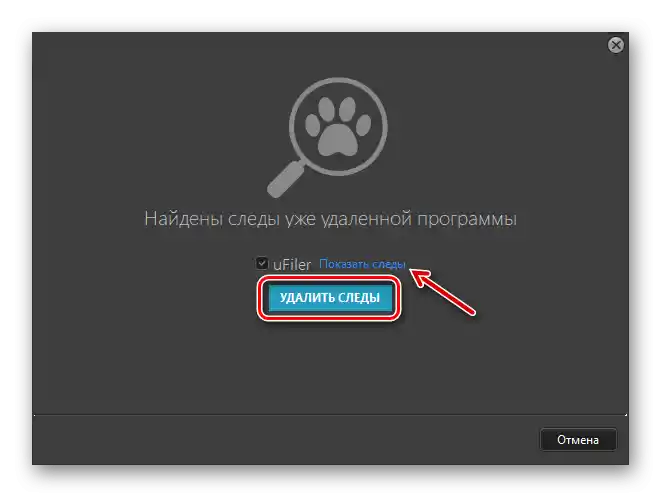
Nastavitev izjem
Vgrajeno orodje za analizo podatkov v Files Inspector ne upošteva nekaterih sistemskih datotek in map.Najprej je to potrebno za zagotavljanje varnosti, saj izključuje možnost odstranitve res pomembnih, potrebnih za delovanje operacijskega sistema, objektov. Po želji lahko seznam takih objektov dopolnite sami.
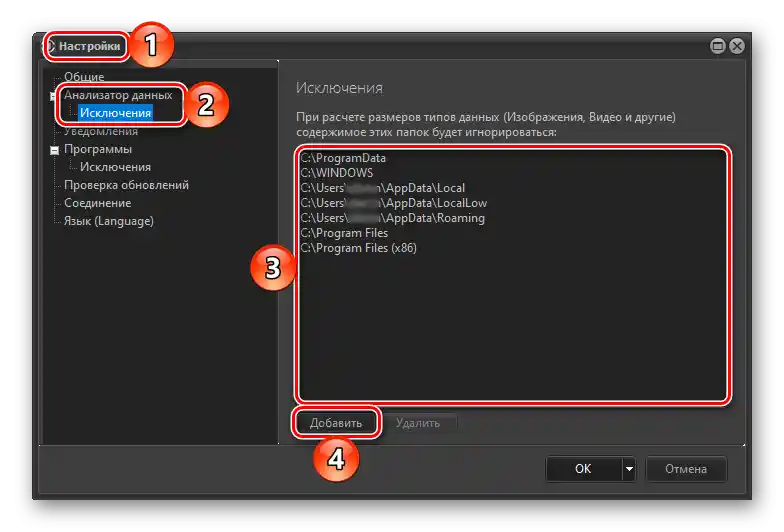
Izjeme so na voljo tudi za nameščeno programsko opremo na računalniku, vendar program samodejno dopolnjuje seznam takih izjem. Vanj spadajo ključi registra, datoteke in mape.
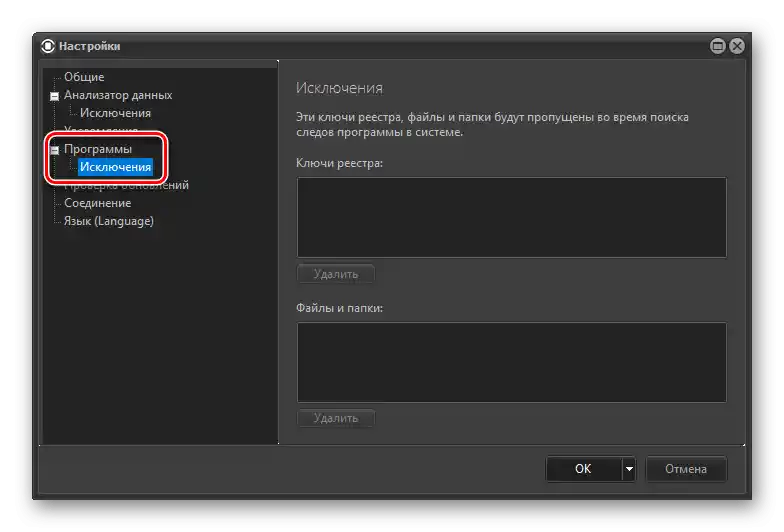
Opomba: Da bi ponastavili nastavitve izjem, je potrebno uporabiti meni "Vrni se na privzete nastavitve", ki je dostopen s pritiskom na puščico, ki kaže navzdol, in se nahaja desno od gumba "OK".
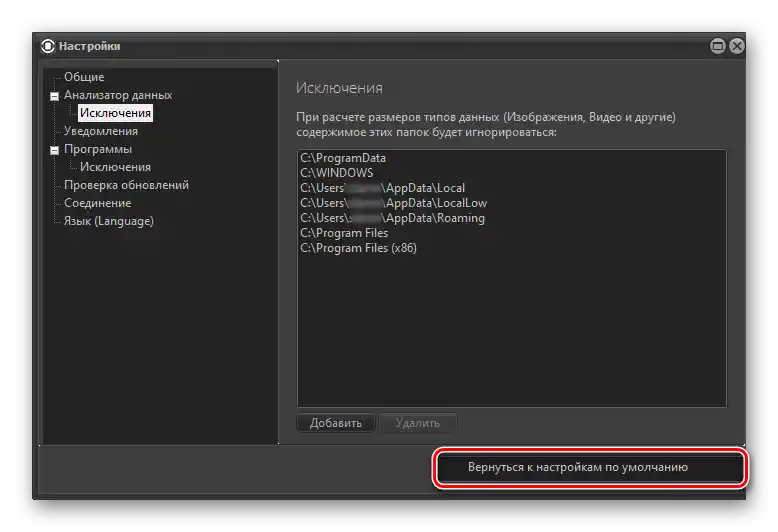
Preklic sprememb in obnova podatkov
Vsi podatki, ki jih izbrišete s pomočjo Files Inspector, se dejansko ne izbrišejo takoj z diska, temveč pridejo v "Koš". Po želji jih lahko obnovite ročno, tako da se obrnete na ustrezen razdelek operacijskega sistema, ali samodejno, z uporabo posebej namenjenega menija programa.
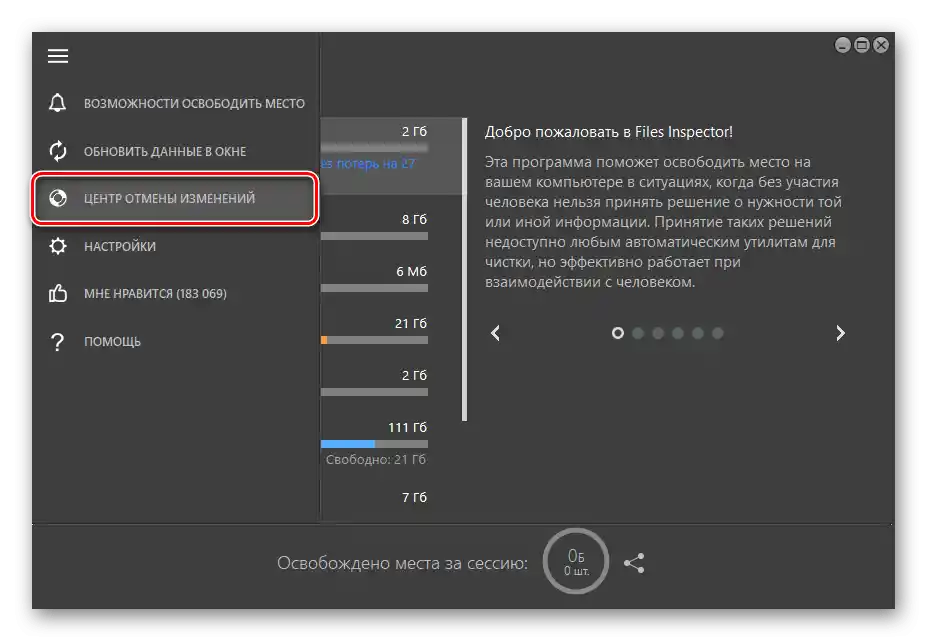
V njem bodo prikazane vse spremembe, ki jih je Files Inspector izvedel v operacijskem sistemu. Za njihovo preklicanje je potrebno označiti element na seznamu in pritisniti gumb za preklic.
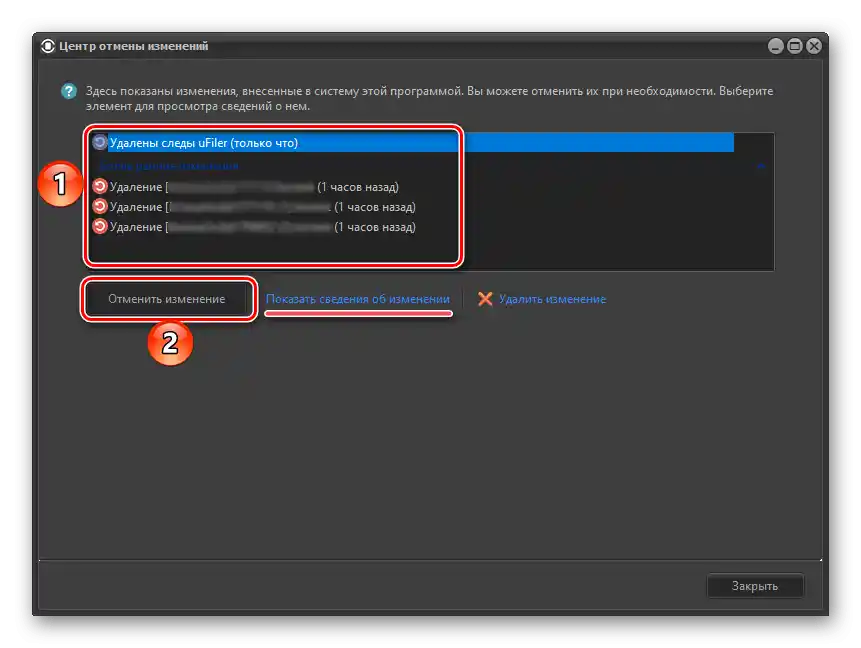
Na voljo je tudi možnost brisanja zapisa in ogled bolj podrobnih informacij (predvsem lokacija datoteke).
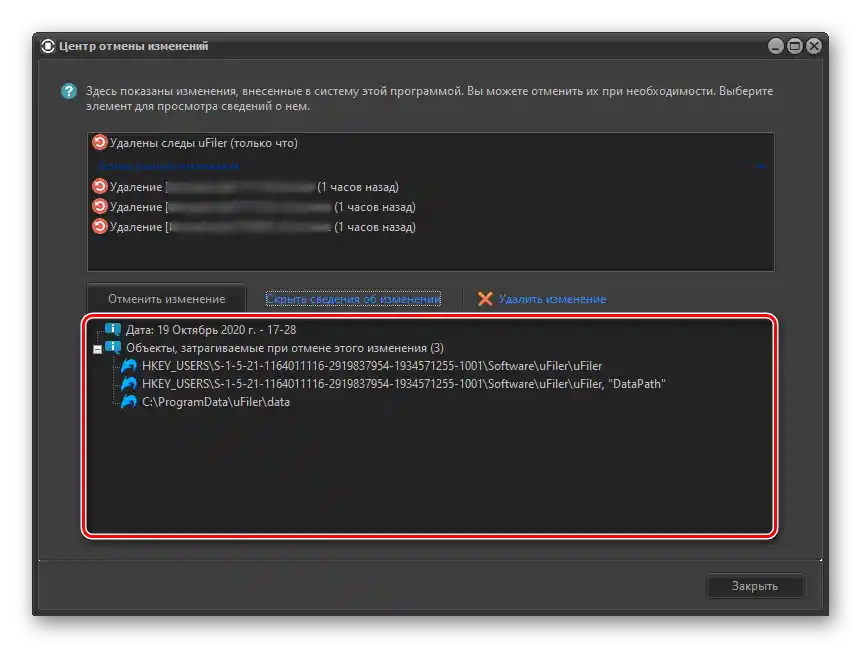
Prednosti
- Enostaven in razumljiv vmesnik z udobno navigacijo;
- Na voljo je ruščina;
- Hitra analiza podatkov;
- Učinkovita rešitev za sproščanje prostora na disku;
- Pregledno prikazovanje map in datotek ter prostora, ki ga zasedajo, razdeljeno po kategorijah in z možnostjo razvrščanja;
- Stiskanje slik brez izgube kakovosti;
- Vgrajeno orodje za deinstalacijo programov in čiščenje sledi, ki jih ti pustijo v sistemu;
- Orodje za posodabljanje programov;
- Podpora zunanjim pomnilnikom;
- Možnost povrnitve sprememb in obnove podatkov;
- Osnovna orodja so na voljo v brezplačni različici.
Pomanjkljivosti
- Za nekatere programe in igre se ne prikazuje obseg zasedenega prostora na disku ali so ti podatki netočni;
- Funkcija stiskanja slik je plačljiva.
Prenesite preizkusno različico Files Inspector
Prenesite najnovejšo različico programa s uradne spletne strani